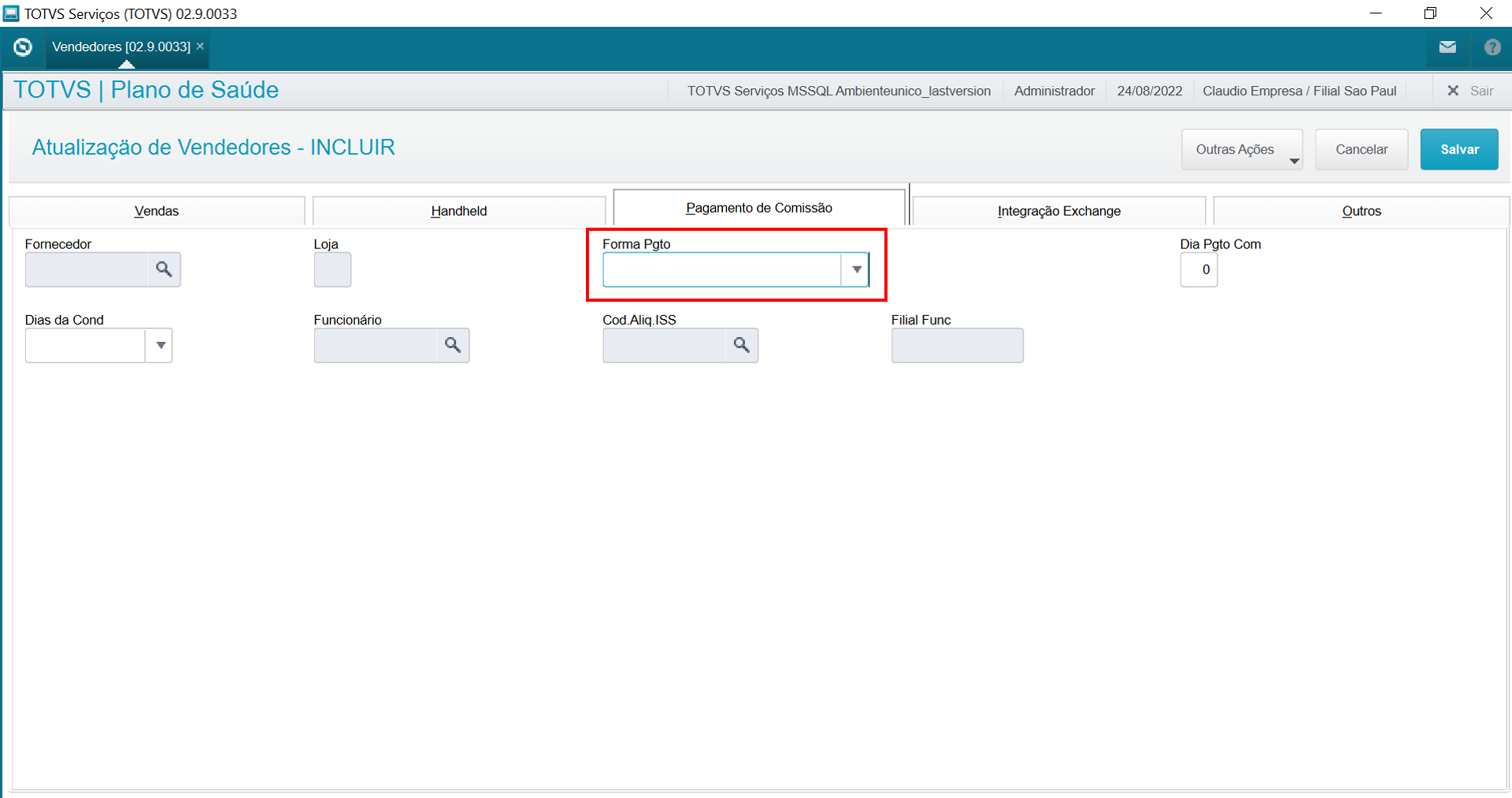Histórico da Página
...
02. EXEMPLO DE UTILIZAÇÃO
Configuração para gerar pedido de compra para pagamento de comissão.
- No Plano de Saúde acesse Atualizações/ Comercial/ Vendedores.
- Inclua um novo vendedor ou clique em alterar em um vendedor existente.
- Clique no folder "Pagamento de Comissão".
- Altere o campo "Forma Pgto" (A3_GERASE2) para "P - Pedido de compra" e clique em Salvar.
- Faça o processo para gerar o lote de pagamento.
- Faça o processo de Cálculo de programação
- Faça o processo de Cálculo de comissão.
- Clique em gerar pagamento de comissão
Veja como funciona na prática:
Gerando Pagamento de Comissão
- Acesse Atualizações/ Comercial / Gerar Pagamento de Comissão (PLSM152).
- Clique em Parâmetros.
- Preencha os campos conforme necessidade.
- Confira os dados e confirme.
Veja como funciona na prática:
Identificar Código do Pedido de Compras
- No Plano de Saúde acesse Atualizações > Comercial > Consulta de Comissão.
- O código estará visível na coluna Ped. compra (BXQ_PEDCOM).
| Aviso | ||
|---|---|---|
| ||
Obrigatoriamente os campos Produto (SB1) Genérico, Cond. Gener. Ped. Compra e Tes. Gener. Ped. Compra devem ser preenchidos para gerar o pedido de compra, caso contrário a mensagem abaixo será exibida por falta de informação na geração do pedido de compra. |
...
Visão Geral
Import HTML Content
Conteúdo das Ferramentas
Tarefas